电脑桌面上尤其是在刚装完系统后,显示的可能不够全可能没有“回收站”、“网络”等图标。如何在Windows系统中显示我想让它显示的桌面图标,这是本文DNS安全网要分享的操作步骤(教程)。
一、适用Windows10系统
如果使用的是Windows10系统,请参考下面的步骤。
情况1:所有的图标都隐藏了看不到: 若要查看它们,请右键单击桌面,选择 “查看“,然后选择” 显示桌面图标“。
情况2:个别常用图标没显示,需要在桌面图标中自定义选择,若要将图标(例如“此电脑”、“回收站”等)添加到桌面,请执行以下操作:
- 2.1、选择“开始“按钮,然后选择“设置“> “个性化设置“> 主题。
- 2.2、在 主题 > 相关设置下,选择 桌面图标设置。
- 2.3、选择你希望显示在桌面上的图标,然后选择“应用”和“确定”。
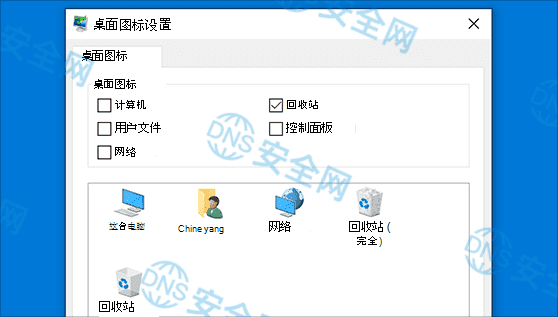
注意:如果你处于平板模式,则可能无法正常看到你的桌面图标。 你可以通过在文件资源管理器中搜索程序名称来查找程序。 若要关闭平板电脑模式,请在任务栏上选择操作中心 (最新的日期和时间),然后选择平板电脑模式将其打开或关闭。
二、适用Windows11系统
如果使用的是Windows11系统,请参考下面的步骤。
情况1:所有的图标都隐藏了看不到: 若要查看它们,请右键单击桌面,选择 “查看“,然后选择” 显示桌面图标“。
情况2:个别常用图标没显示,需要在桌面图标中自定义选择,若要将图标(例如“此电脑”、“回收站”等)添加到桌面,请执行以下操作:
- 2.1、选择“开始 “,设置”,然后在”个性化“下 选择”主题“ .
- 2.2、在主题下,向下滚动并选择桌面图标设置。
- 2.3、选择你希望显示在桌面上的图标,然后选择“应用”和“确定”。
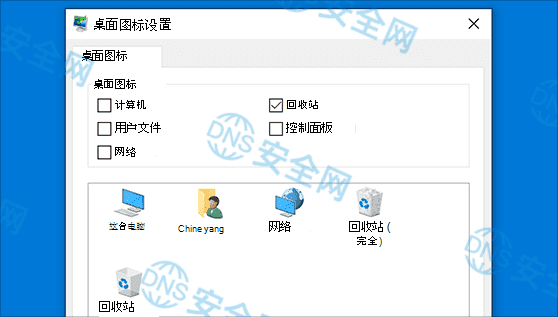
原创文章,作者:DNS安全网,谢绝转载
